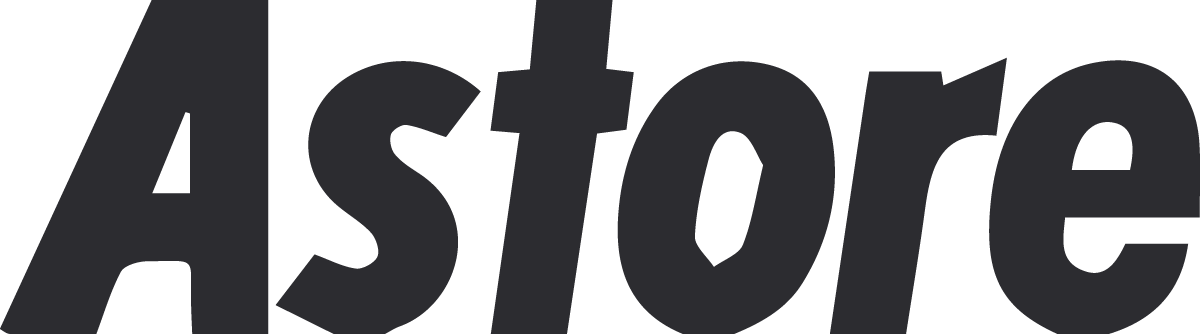オリジナルTシャツのデザインを入稿したけれど、思い通りの仕上がりにならなかった経験はありませんか?デザインの解像度が低かったり、色が思ったように出なかったり、様々なトラブルが起きることがあります。このような失敗を防ぐためには、正しい知識と準備が必要です。
この記事では、Tシャツデザインの入稿でよくある失敗例と、その回避方法を詳しく解説します。失敗経験を活かし、満足のいくオリジナルTシャツを作成しましょう!
データ入稿時によくある失敗事例3選!
ここでは、オリジナルTシャツデザインの入稿で実際に起きがちな失敗事例を3つ紹介します。これらの事例から学び、次回のデザイン入稿で失敗を防ぎましょう。

事例1: 解像度が低くてデザインがぼやけた
Q: デザインの解像度が低く、印刷されたデザインがぼやけてしまいました。どうすればよいのでしょうか?
A:イラストソフトでのデザイン作成時には、描き始める段階から解像度300dpi以上で、実際にプリントする大きさで描くことが重要です。小さなサイズや低解像度で描いたイラストを拡大したり後から高解像度にしても、きれいに仕上がりませんので注意しましょう。特にスマホアプリで作成する場合は、解像度が低いことが多いので確認が必要になります。

事例2: 色が違って見える
Q:データ上の色と実際に印刷してみた色が違います。どうすれば良いですか?
A:デザインを作成する際には、カラーモードをCMYKに設定しましょう。CMYKは印刷に最適化されたカラーモードであり、RGBよりも印刷結果が正確に再現されます。また、色校正の段階で印刷プレビューを確認することも大切です。これにより、意図した色味に近づけることができます。

事例3: 必要のない背景色が印刷されてしまった。
Q: デザインの背景が白く印刷されてしまいました。背景を消去することは可能ですか?
A: ベタ塗り以外は背景を透明にしてください。JPEG形式は背景を透明にできないため、PNG形式で背景を透明に設定して保存を行いましょう。これにより、背景が白くプリントされる問題を防くことができます。

まとめ
この記事では、オリジナルTシャツデザインの入稿で失敗しない方法について解説しました。
デザインファイルのフォーマット選び、解像度とサイズの確認、カラープロファイルの設定など、重要なポイントを押さえましょう。 これらの対策を講じることで、Tシャツデザインの入稿での失敗を防ぎ、満足のいくオリジナルTシャツを作成することができます。
次回のデザイン入稿の際には、この記事の内容を参考にして、ぜひ成功を収めてください。